
Ba kowane gabatarwa zai iya yin ba tare da tebur ba. Musamman idan wannan zanga-zangar bayanai ce wacce ke nuna ƙididdiga iri daban-daban ko kuma alamu a cikin masana'antu daban-daban. PowerPoint yana goyan bayan hanyoyi da yawa don ƙirƙirar waɗannan abubuwan.
Karanta kuma: Yadda zaka saka tebur daga MS Kalma cikin gabatarwa
Hanyar 1: Shiga cikin rubutun
Tsarin da ya fi sauƙi don ƙirƙirar tebur a cikin sabon slide.
- Kuna buƙatar ƙirƙirar sabon yanki tare da haɗuwa "Ctrl"+"M".
- A cikin yanki don babban rubutu, ta tsohuwa, gumaka 6 za a nuna don saka abubuwa daban-daban. Matsayi na farko shine kawai shigar da tebur.
- Ya rage kawai danna wannan hoton. Wani taga daban zai bayyana inda zaku iya saita mahimman sigogin da aka ƙirƙira - yawan layuka da ginshiƙai. Bayan danna maɓallin Yayi kyau wani kashi tare da ƙayyadaddun sigogi za'a ƙirƙiri a maimakon wurin shigar da rubutu.
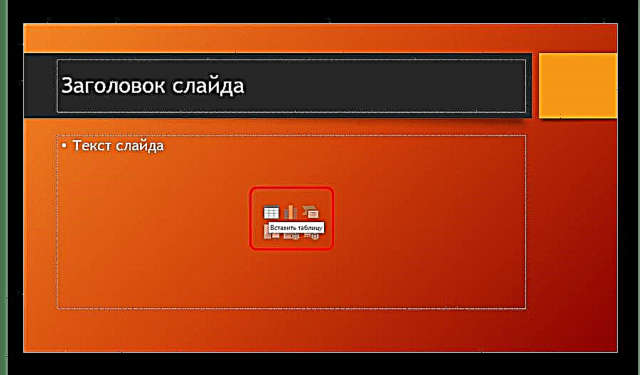

Hanyar abu ne mai sauki kuma duk duniya. Wata matsalar ita ce bayan amfani da yankin na rubutu, gumakan na iya ɓacewa kuma ba za su taɓa dawowa ba. Hakanan ba zai yuwu a ce wannan hanya ta cire yankin don rubutu ba, kuma dole ne a kirkireshi ta wasu hanyoyin.

Hanyar 2: Halittar gani
Akwai hanya mai sauƙi don ƙirƙirar tebur, yana nuna cewa mai amfani zai yi ƙaramin allunan tare da matsakaicin girman 10 zuwa 8.
- Don yin wannan, je zuwa shafin Saka bayanai a cikin taken shirin. Akwai maballin a hagu "Tebur". Danna shi zai buɗe menu na musamman tare da hanyoyi masu yuwuwar ƙirƙirar sa.
- Abu mafi mahimmanci wanda zaku iya gani shine filin sel 10 zuwa 8. Anan mai amfani zai iya zaɓar alamar mai zuwa. Lokacin motsawa, za a zana sel daga ƙasan hagu na sama. Saboda haka, mai amfani yana buƙatar zaɓar girman abin da yake so ya ƙirƙira - alal misali, murabba'ai 3 by 4 zai ƙirƙiri matrix na masu girma dabam.
- Bayan danna kan wannan filin, lokacin da aka zaɓi girman da ake so, za a ƙirƙiri ɓangaren da ake buƙata na nau'in mai dacewa. Idan ya cancanta, ana iya fadada ko layuka ko fadada ba tare da matsaloli ba.

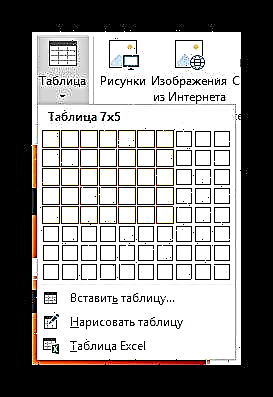
Zaɓin yana da sauƙin gaske kuma yana da kyau, amma ya dace kawai don ƙirƙirar ƙananan teburi.
Hanyar 3: Hanyar Classic
Hanyar al'ada, canzawa daga wani sigar PowerPoint zuwa wani a tsawon shekaru.
- Komai yana cikin tabo iri ɗaya Saka bayanai buƙatar zaɓi "Tebur". Anan kuna buƙatar danna kan zaɓi "Sanya tebur".
- Matsakaicin taga zai buɗe inda kake buƙatar ƙididdige yawan layuka da ginshiƙai don abin da ke gaba na tebur.
- Bayan danna maɓallin Yayi kyau abu tare da ƙayyadaddun sigogi za'a ƙirƙiri.


Mafi kyawun zaɓi idan kuna buƙatar ƙirƙirar tebur na talakawa na kowane girman. Abubuwan nunin faifai da kanta basu wahala daga wannan.
Hanyar 4: Manna daga Excel
Idan kun riga kun kirkiro tebur a cikin Microsoft Excel, to hakanan za'a iya tura shi zuwa nunin faifan gabatarwa.
- Don yin wannan, zaɓi abu da ake so a cikin Excel da kwafi. Na gaba, kawai liƙa cikin zamarwar gabatarwar da ake so. Kuna iya yin wannan azaman haɗuwa "Ctrl"+"V", kuma ta maɓallin dama.
- Amma yana da mahimmanci a lura cewa a magana ta biyu, mai amfani ba zai ga daidaitaccen zaɓi ba Manna a cikin menu mai samarwa. A cikin sababbin juyi, akwai zaɓi na zaɓin shigar da dama, ba duka waɗannan suna da amfani ba. Zaɓuɓɓuka uku ne kawai ake buƙata.

- Yi amfani da Finice Styles Styles - gunkin farko a gefen hagu. Za ta shigar da tebur, tana inganta don PowerPoint, amma adana tsarin janar na farko. Daidai magana, cikin bayyanar irin wannan shigar zai kasance kusa da yadda ake tsammani.
- "Saka ciki" - Zaɓi na uku akan hagu. Wannan hanyar za ta sanya asalin a nan, yana adana girman ƙwayoyin da rubutu kawai a ciki. Za a sake saita saitin kan iyaka da asalinsa (baya zai zama a fili). A cikin wannan zaɓi, yana yiwuwa a sauƙaƙe sake daidaita teburin kamar yadda ake buƙata. Hakanan, wannan hanyar yana kawar da zaɓuɓɓiyar murdiya ɓataccen tsari.
- "Zane" - Zaɓi na huɗu akan hagu. Sanya tebur mai kama da sigar da ta gabata, amma a tsarin hoto. Wannan hanyar ba ingantacciya ba don kara tsarawa da canza bayyanar, amma sigar asali tana da sauƙin canzawa a girma kuma sakawa a cikin kwatancen tsakanin sauran abubuwan.


Hakanan, babu abin da zai hana ku wuce tebur ta amfani da edita na Microsoft Excel.
Hanyar Tsohon - Tab Saka bayanaito "Tebur". Anan kuna buƙatar abu na ƙarshe - Maƙunsar Bayani.
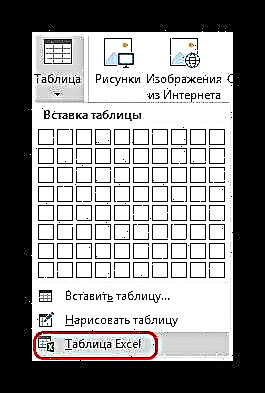
Bayan zaɓar wannan zaɓi, daidaitaccen matrix na Excel 2 zai ƙara ta 2. Zai iya fadada, sake girman shi, da sauransu. Lokacin da aka gama aiwatar da gyare-gyare na girma da tsarin ciki, Babban Editan edita yana rufewa kuma abu ya ɗauki bayyanar da aka ayyana ta hanyar tsara salon gabatar da wannan. Abinda ya rage shine rubutu, girman da sauran ayyuka. Wannan hanyar tana da amfani ga waɗanda suka fi amfani don ƙirƙirar tebur a Excel.

Yana da mahimmanci a lura cewa tare da hanyar ƙarshen, tsarin na iya jefa kuskure idan mai amfani yayi ƙoƙarin ƙirƙirar irin tebur lokacin da aka buɗe Excel. Idan hakan ta faru, kawai kuna buƙatar rufe shirin wanda ke tsangwama kuma sake gwadawa.
Hanyar 5: Halitta ta Manual
Ba koyaushe ake yuwuwa ba kawai tare da kawai daidaitattun kayan aikin halitta. Hakanan ana iya buƙataccen ra'ayoyin tebur. Zaka iya zana irin waɗannan da kanka.
- Kuna buƙatar buɗe maballin "Tebur" a cikin shafin Saka bayanai kuma zaɓi zaɓi anan "Zana tebur".
- Bayan wannan, za a ba wa mai amfani kayan aiki don zana akan faifan yanki mai faren yanki. Bayan an zana girman kayan da ake buƙata, za a ƙirƙiri matsanancin iyakoki na firam. Daga yanzu, zaku iya zana komai a ciki ta amfani da ayyukan da suka dace.
- A matsayinka na mai mulki, a wannan yanayin yana buɗewa "Mai zane". Za'a bayyana shi cikin cikakkun bayanai a ƙasa. Ta amfani da wannan sashin, abin da ake so za a ƙirƙiri.
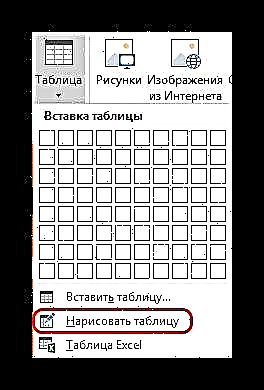
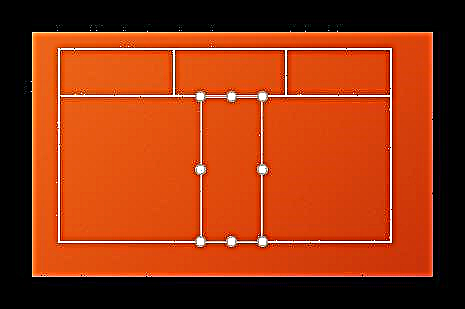
Wannan hanyar tana da rikitarwa, tunda ba koyaushe ake yiwuwa a gaggauta zana tebur da ake so ba. Koyaya, tare da matakan da suka dace na datsewa da gogewa, halittar littafi tana baka damar ƙirƙirar kowane irin tsari.
Mai gina tebur
Tushen ɓoye shafin na taken wanda yake bayyana lokacin da ka zaɓi tebur na kowane nau'in - aƙalla misali, aƙalla jagora.
Wadannan mahimman yankuna da abubuwan da za'a iya amfani dasu za'a iya fadada su anan.

- "Zaɓuɓɓukan salon ba ka damar yiwa takamaiman ɓangarori, alal misali, layin jimloli, kanun labarai, da sauransu. Wannan kuma yana ba ku damar sanya takamaiman salon gani zuwa takamaiman sassan.
- "Tsarin Tebur" da sassan biyu. Na farko yana bayar da zaɓi na ƙa'idodin ƙa'idodi da yawa na waɗannan abubuwan. Zabi anan yana da girma sosai, da wuya idan kun kirkiri wani sabon abu.
- Kashi na biyu shine yankin tsara kayan aiki, wanda zai baka damar tsara ƙarin tasirin waje, kazalika da sel masu cike launi.
- Sassanyaba ba ku damar ƙara alamun lambobi na musamman a cikin nau'in hotuna tare da keɓaɓɓiyar ƙira da bayyanar. A cikin allunan kwararru kusan ba a taɓa yin amfani da su ba.
- Zana kan iyakoki - Edita daban wanda zai baka damar kara sabbin sel, da fadada iyakoki da sauransu.
Zane
Duk abubuwan da ke sama suna ba da babban aiki don tsara bayyanar. Amma game da takamammen abun ciki, anan kana buƙatar zuwa shafin na gaba - "Layout".
- Za'a iya haɗa bangarorin uku na farko ba tare da izini ba, tunda ana tsara su gaba ɗaya don fadada girman ɓangarorin, ƙirƙirar sabon layuka, ginshiƙai, da sauransu. Anan zaka iya aiki tare da sel da alluna gaba ɗaya.
- Kashi na gaba shine "Girman kwayar halitta" - Yana baka damar tsara girman kowane kwayar halitta, samar da wasu abubuwa na girman da ake so.
- Jeri da "Girman tebur" Yana ba da damar haɓakawa - alal misali, a nan zaku iya kwatanta duk ƙwayoyin da suke haɓaka ƙetaren shinge na sel, daidaita gefuna, saita wasu sigogi don rubutu a ciki, da sauransu. Tsarin kuma yana ba ku damar shirya wasu abubuwan tebur dangane da sauran abubuwan haɗin keɓaɓɓen. Misali, ta wannan hanyar zaka iya motsa wannan bangaren zuwa gefen gaba.



Sakamakon haka, yin amfani da duk waɗannan ayyukan, mai amfani yana iya ƙirƙirar tebur na kowane irin matakin hadaddun abubuwa don dalilai iri-iri.
Nasihun aikin
- Yana da kyau sanin cewa ba da shawarar amfani da raye-raye zuwa tebur a PowerPoint. Wannan na iya gurbata su, haka kuma kawai kar suyi kyau sosai. Banda na iya zama kawai don lokuta inda ake amfani da sauƙin sakamako na shigarwar, fitarwa ko zaɓi.
- Hakanan ba a ba da shawarar yin allunan tebur tare da adadi mai yawa na bayanai ba. Tabbas, ban da lokacin da ya cancanta. Dole ne a tuna cewa a mafi yawan ɓangaren, gabatarwar ba tsaran bayani bane, kawai an yi nufin nuna wani abu ne a saman jawabin mai magana.
- Kamar yadda yake a cikin wasu halaye, ana amfani da ƙa'idojin ƙira na asali. Kada a sami "bakan gizo" a cikin ƙirar - launuka na sel daban-daban, layuka da ginshiƙai ya kamata a haɗu da juna daidai, ba yankan idanu ba. Zai fi kyau a yi amfani da tsararren ƙiraren ƙira.
Haɗa kai, yana da daraja a faɗi cewa a cikin Microsoft Office a koyaushe akwai cikakkiyar arsenal na ayyuka daban-daban don komai. Guda iri ɗaya ya shafi tebur a PowerPoint. Kodayake a mafi yawan lokuta akwai wadatattun nau'ikan daidaitattun launuka masu daidaituwa tare da daidaitattun daidaitattun launuka da ƙananan fayiloli, sau da yawa dole ne ku koma ga ƙirƙirar abubuwa masu rikitarwa. Kuma a nan ana iya yin shi ba tare da matsalolin da ba dole ba.













